Ändern Sie den Standard -Media -Player und den Fotobieter in Windows 8
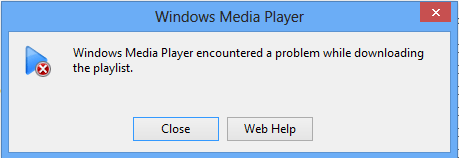
- 4407
- 1056
- Phoebe Jeorga
Ich habe Windows 8 seit ein paar Wochen ausgeführt und kürzlich auf ein Problem gestoßen, als ich versucht habe, einige Videodateien abzuspielen. Ich nehme viel Video von meinem Panasonic HD Camcorder und die Dateien sind alle .M2TS -Dateien, die die Video -App in Windows 8 abspielen kann, jedoch nicht Windows Media Player.
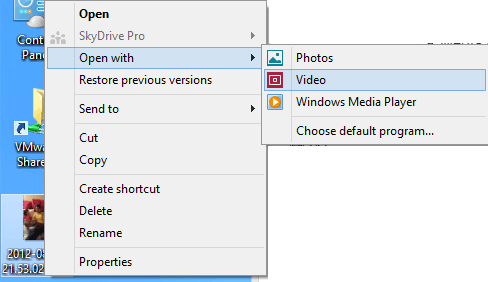
In diesem Artikel werde ich schnell übergehen, wie Sie den Standard -Video -Player und den Fotobieter in Windows 8 ändern können. Standardmäßig öffnet die Fotos -App in Windows 8 die meisten Bilddateien. Wenn Sie jedoch ein anderes Programm verwenden möchten, müssen Sie es manuell ändern.
Ändern Sie den Standard -Video -Player in Windows 8
Der einfachste Weg, das Standardprogramm für eine Videodatei zu ändern, besteht darin, mit der rechten Maustaste auf die Videodatei zu klicken. Klicken Sie auf Offen mit und dann klicken Sie auf Wählen Sie das Standardprogramm.
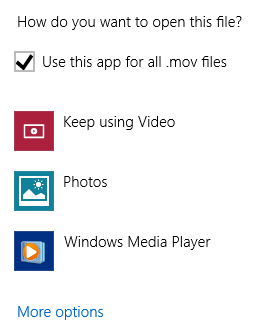
Sie können dann die App aus der Liste auswählen oder auf weitere Optionen klicken, wenn das Programm, das Sie verwenden möchten, nicht aufgeführt ist. Dies ist die einfachste Methode, um das Standardprogramm für einen bestimmten Dateityp zu ändern. Wenn Sie jedoch den Standardspieler für alle Videotateitypen ändern möchten, wäre dies beispielsweise sehr zeitaufwändig.
Stattdessen können Sie in das Bedienfeld gehen und darauf klicken Standardprogramme.

Klicken Sie dann auf Bestimme deine Standartprogramme.
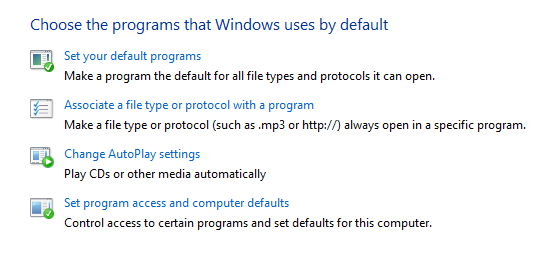
Scrollen Sie die Liste nach unten, bis Sie zukommen Video Und es wird Ihnen erfahren, wie viele Standardeinstellungen auf diese App oder dieses Programm festgelegt werden.
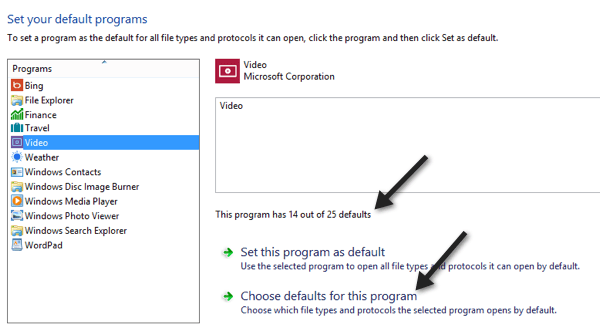
Gehen Sie voran und klicken Sie auf Wählen Sie Standardeinstellungen für dieses Programm Und Sie können genau sehen, welche Dateientypen mit welchem Programm in Windows 8 zugeordnet sind.

Wie Sie sehen können, die .M2TS -Dateien hatten den festgelegten Standard nicht als aktueller Standard ausgewählt. Wenn Sie möchten, dass das aktuelle Programm die Dateien öffnet, überprüfen Sie einfach das Kontrollkästchen und klicken Sie dann auf die Schaltfläche Speichern. Dadurch werden dann das aktuelle Programm mit diesem Dateityp in Verbindung gebracht. Wenn Sie also von Windows Media Player von der Verwendung von Windows Media Player wechseln möchten, überprüfen Sie das Kontrollkästchen und klicken Sie dann auf Speichern.
Für Fotos oder eine andere App ist es dieselbe Prozedur. Klicken Sie auf Fotos, um festzustellen, welche Dateien standardmäßig mit dem Programm geöffnet werden und abhängig von der Verwendung von diesem Programm überprüft werden oder deaktivieren.
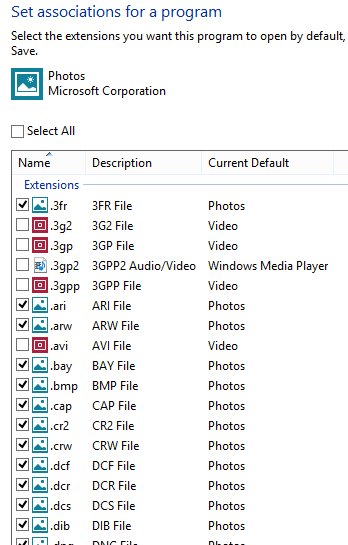
Wenn eine andere App, die Fotos öffnen soll. Wenn ich beispielsweise möchte, dass Windows Photo Viewer Fotos öffnen würde, würde ich zu den Standardeinstellungen gehen und alle Kästchen auf die von ihnen unterstützten Dateitypen überprüfen.
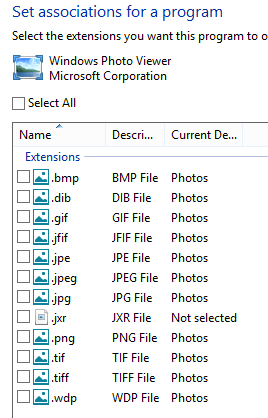
Das ist alles! Sie können leicht steuern, welche Dateien mit den Programmen mithilfe der Funktionsprogramme in Windows 8 geöffnet sind. Genießen!
- « Beheben Sie den schwarzen Bildschirm unter Windows 10 Laptop mit Intel HD -Grafiken
- So erkennen Sie, ob ein Ordner in Windows 10 gemeinsam genutzt wird »

